
- En Consejos y trucos
- sáb., 02/10/2021
- 0 Comentarios
WhatsApp web: ¿cómo utilizarlo?
WhatsApp Web: ¿qué es?
WhatsApp se convirtió en la primera aplicación de mensajería instantánea del mundo, nacida de una aplicación móvil. Como esta aplicación no puede utilizarse en dos dispositivos a la vez, hace unos años se creó una nueva versión del mensajero, pero esta vez disponible para ordenadores y que también puede utilizarse en teléfonos móviles.
El nacimiento de WhatsApp Web se debe principalmente a que muchos usuarios de WhatsApp sentían la necesidad de utilizar la aplicación en un ordenador en lugar de en su móvil. De hecho, usar WhatsApp en un ordenador es mucho más cómodo y fluido. Por eso finalmente se creó una versión web de WhatsApp: WhatsApp Web.
Para utilizar esta plataforma, el usuario debe tener una cuenta con un teléfono móvil asociado y estar conectado a Internet en todo momento, de lo contrario la versión web no funcionará. Esto ha provocado algunas críticas a la plataforma, especialmente en comparación con otras plataformas de mensajería instantánea en las que sus usuarios pueden seguir chateando sin que el teléfono móvil principal necesite una conexión de red.
¿Cómo me conecto a WhatsApp Web?
WhatsApp Web es una réplica de WhatsApp que se encuentra en los teléfonos móviles.
Hay dos formas diferentes de utilizar WhatsApp Web:
- A través de un navegador web: basta con ir a web.whatsapp.com para utilizar WhatsApp en el ordenador.
- A través de la aplicación WhatsApp Web que puedes descargar desde la página oficial de WhatsApp e instalarla en tu ordenador. La aplicación está disponible tanto para PC como para MacOS.
¿Cuáles son las características de WhatsApp Web?
En WhatsApp Web puedes hacer casi todo lo que ya haces en la aplicación. Puedes chatear, intercambiar fotos o vídeos, enviar mensajes de voz y mantener conversaciones en grupo. Todo ello de forma segura, ya que el sistema de mensajería garantiza que el cifrado de extremo a extremo impide que personas ajenas intercepten los mensajes. Sin embargo, desde la ventana de la web, no podrás hacer llamadas, ni de audio ni de vídeo. Para ello, tendrá que utilizar la aplicación móvil.
WhatsApp Web: cómo utilizarlo
Si quieres utilizar la aplicación de mensajería online en tu ordenador, no necesitas crear una nueva cuenta, sólo tienes que asociar tu cuenta a WhatsApp web.
Puedes asociar tu cuenta a WhatsApp web de dos maneras:
- A través de un navegador web como Chrome
- Instalando la aplicación en su escritorio
Al instalar la aplicación
La única ventaja y diferencia con respecto a la versión web es que no es necesario acceder a un navegador web para utilizarla. También puedes configurarlo para que se inicie cada vez que enciendas el ordenador, lo que te ahorrará tiempo al abrir la mensajería instantánea en tu PC.

- 1. En su ordenador, vaya a: www.whatsapp.com/download
- 2. En la columna de la derecha, en "PC con Mac o Windows", haga clic en el botón verde de descarga. Ten en cuenta que el sitio web detecta automáticamente si estás utilizando un Mac o un PC con Windows.
- 3. Una vez descargado el archivo, instálalo en tu sistema y ábrelo.
- 4. Ahora verás aparecer el código QR.
- 5. Escanea el código QR desde tu teléfono abriendo WhatsApp. Si tienes un smartphone Android, abre WhatsApp > pulsa el icono vertical de tres puntos y selecciona "Vincular dispositivos".
A través de un navegador web
- 1. Dirígete a https://web.whatsapp.com/.
- 2. Ahora se te pedirá que escanees el código QR de WhatsApp que aparece en la pantalla. Si tienes un smartphone Android, abre WhatsApp > pulsa el icono vertical de tres puntos y selecciona "Vincular dispositivos".
- 3. Ahora escanea el código QR en la pantalla de tu ordenador. Eso es todo, WhatsApp Web estará ahora activo en tu ordenador.
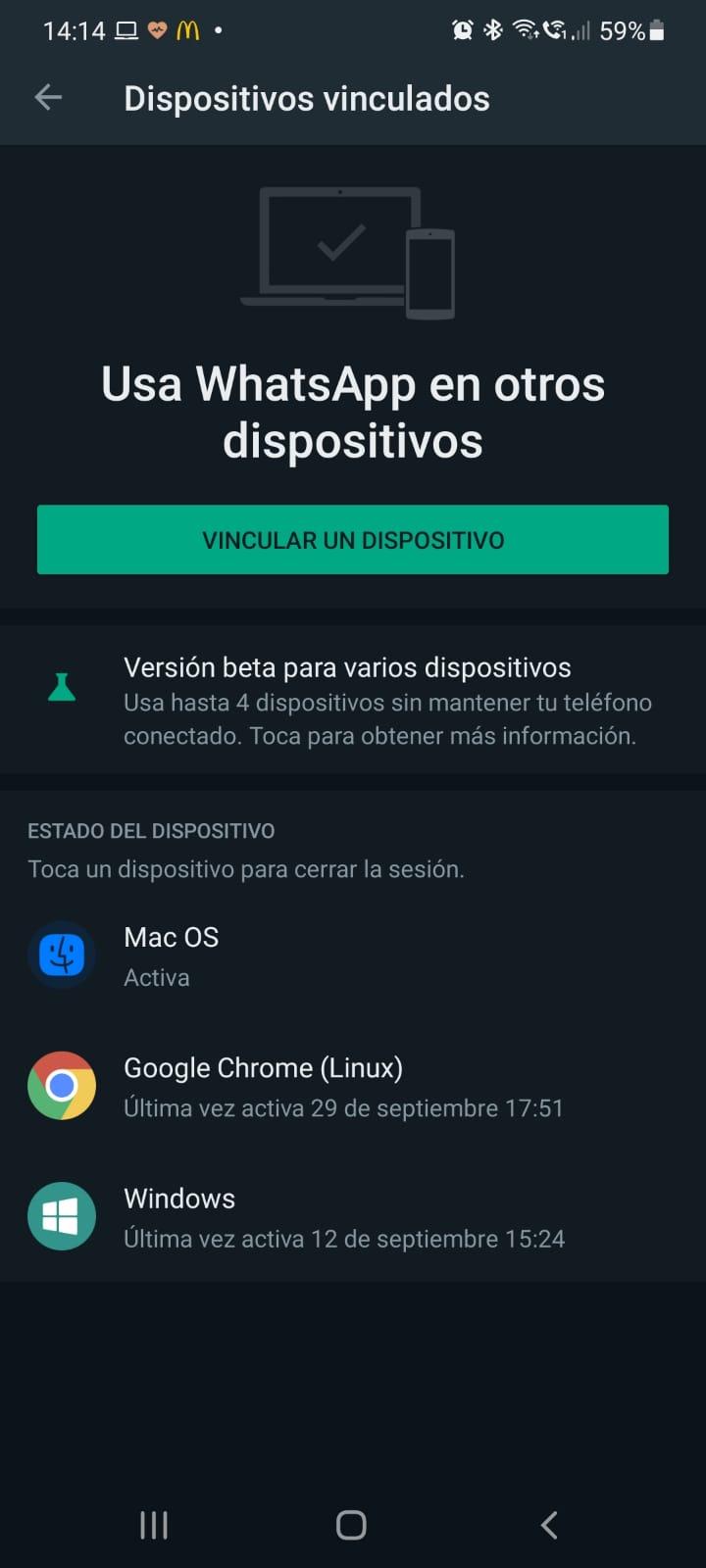
WhatsApp Web funciona tanto en Mac como en PC con Windows.
Ten en cuenta que para que WhatsApp Web funcione, tu teléfono debe estar encendido, con una cuenta de WhatsApp activa y estar conectado a internet.
¿Cómo conectarse en su tableta?
Si tienes una tableta táctil, también puedes utilizar la aplicación de mensajería instantánea para estar aún más cerca de tus amigos y familiares.
Para ello, sigue estos pasos:
- Lo primero que tendrás que hacer es acceder a tu navegador favorito.
- A continuación, tienes que activar el modo de escritorio.
- Ahora tienes que realizar el procedimiento mencionado en el método anterior, acceder a la web oficial y escanear el código QR con tu móvil. De este modo, podrás conectarte con tu tableta.
WhatsApp Web VS WhatsApp Escritorio
¿Cuáles son las diferencias entre acceder a WhatsApp desde el navegador o desde la aplicación para ordenador?
Aquí tienes una tabla comparativa de las dos versiones de WhatsApp que te ayudará a saber qué herramientas y funciones tiene cada una:
| Función | Web WhatsApp | |
|---|---|---|
| Enviar mensajes | Sí | Sí |
| Añadir filtros a las fotos | Sí | No |
| Enviar fotos | Sí | Sí |
| Añadir comentarios a las fotos | Sí | Sí |
| Enviar fotos con la cámara | Sí | Sí |
| Enviar varias fotos a la vez | Sí | Sí |
| Enviar vídeos | Sí | Sí |
| Compartir contactos | Sí | Sí |
| Compartir documentos | Sí | Sí |
| Enviar emojis | Sí | Sí |
| Compartir audio | Sí | No |
| Ubicación compartida | Sí | No |
| Enviar GIFs | Sí | Sí |
| Enviar pegatinas | Sí | Sí |
| Enviar mensajes de voz | Sí | Sí |
| Hacer llamadas de voz | Sí | No |
| Crear informes | Sí | Sí |
| Para hacer videollamadas | Sí | No |
| Ver estado | Sí | Sí |
| Búsqueda de contactos y conversaciones | Sí | Sí |
| Búsqueda dentro de una conversación | Sí | Sí |
| Editar su perfil | Sí | Sí |
| Preparar la conversación | Sí | Sí |
| Editar su perfil | Sí | Sí |
| Conversación vacía | Sí | Sí |
| Conversación silenciosa | Sí | Sí |
| Marcar como no leído | Sí | Sí |
| Archivo de conversaciones | Sí | Sí |
| Establecer la seguridad | Sí | No |
| Establecer la privacidad | Sí | No |
| Configurar las notificaciones | Sí | Sí |
| Configurar el cambio de número | Sí | No |
| Configurar los contactos bloqueados | Sí | Sí |
| Configurar las notificaciones | Sí | No |
| Añadir nuevos contactos | Sí | No |
| Configurar las descargas automáticas | Sí | No |
| Comprobación del uso de datos | Sí | No |
| Crear una emisión | Sí | No |
| Crear un grupo | Sí | Sí |